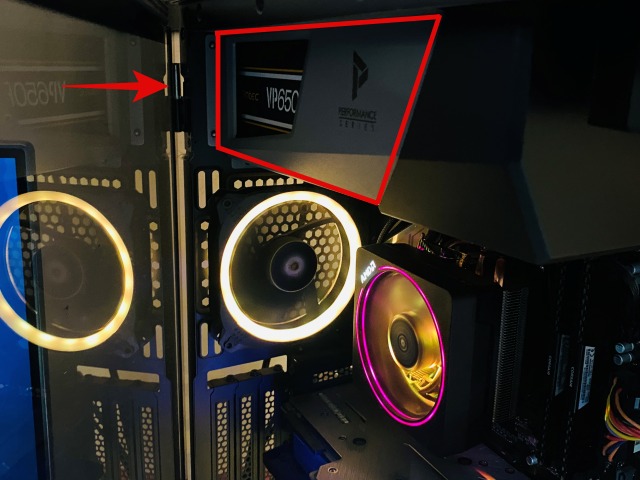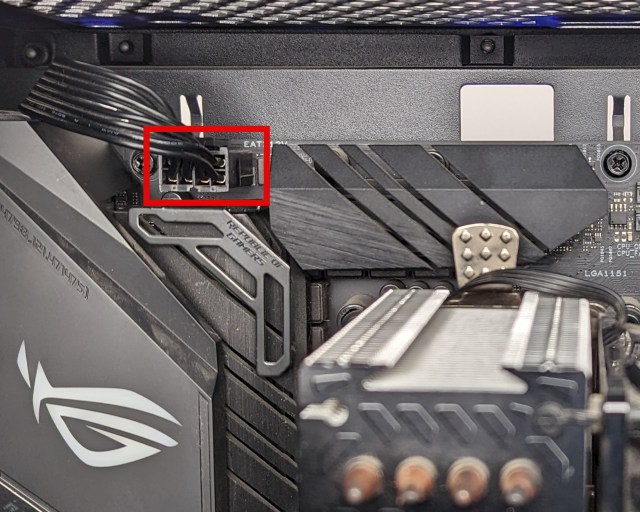كيفية تثبيت مزود الطاقة (PSU) في جهاز الكمبيوتر الخاص بك (2023) | Beebom ، كيفية تثبيت مصدر طاقة: 13 خطوة (مع الصور) – ويكيهو
كيفية تثبيت مصدر الطاقة
بالنسبة لأولئك الذين يتساءلون ، ماذا تعني العلامات على مفتاح إمداد الطاقة? هنا ، أ السطر (-) يمثل ON, يمثل الدائرة (س) حالة إيقاف التشغيل.
كيفية تثبيت مزود الطاقة (PSU) في جهاز الكمبيوتر الخاص بك
تعد وحدة تزويد الطاقة (PSU) مكونًا أساسيًا في نظام الكمبيوتر ، حيث يوفر الطاقة لجميع أجهزة الكمبيوتر الخاصة بك ، بما في ذلك اللوحة الأم والمعالج والرسومات. يمكن أن يكون تثبيت PSU مخيفًا بسبب الكابلات العديدة التي تأتي معها ، لكن هذا الدليل سيمشي بك خلال العملية خطوة بخطوة. يعد مزود الطاقة أحد آخر الأشياء التي يجب تثبيتها في حالة الكمبيوتر الشخصي ، إلى جانب بطاقة الرسومات. ومع ذلك ، سواء كنت هنا لمعرفة كيفية تثبيت PSU لأول مرة أو تنفيذ ترقية في بنيتك الحالية ، فلننظر إلى كيفية تثبيت مزود الطاقة في جهاز الكمبيوتر الخاص بك.
تثبيت PSU في الكمبيوتر: دليل خطوة بخطوة (2023)
في هذا الدليل ، سوف نساعدك أيضًا على تثبيت كابلات المكونات المختلفة المتوفرة بمصدر الطاقة الخاص بك ، وهو شيء يجده العديد من شركات بناء الكمبيوتر لأول مرة مملة. بحلول نهاية هذه المقالة ، ستفهم أين يتم توصيل كل كابل طاقة بالوحة الأم. هذا دليل خطوة بخطوة حول كيفية تثبيت مزود الطاقة (PSU) داخل حالة الكمبيوتر.
أشياء يجب مراعاتها قبل شراء PSU
تحقق من تصنيف القوة الكهربائية PSU
قبل تثبيت مصدر الطاقة الخاص بك ، من المهم التأكد من أنه متوافق مع بقية نظام الكمبيوتر الخاص بك. يمكنك القيام بذلك عن طريق حساب إجمالي استهلاك القوة الكهربائية لجميع مكوناتك ومقارنته مع طفون PSU Total. ينصح عمومًا اشتر PSU حيث يبلغ إجمالي القوة الكهربائية على الأقل 150-200 واط من الاستهلاك المحسوب للسماح ببعض المساحة الرئيسية في حالة طفرات الطاقة.
لتحديد القوة اللازمة لنظامك بدقة ، يمكنك استخدام أداة حاسبة مزود الطاقة OuterVision (زيارة). علاوة على ذلك ، من المهم أن نلاحظ أن العديد من صانعي PSU قد لا يدرجون القوة المدعومة بشكل صحيح وتقديم منتجات ذات جودة سيئة. نقترح عليك شراء وحدات PSU من علامة تجارية ذات سمعة طيبة والتحقق من المراجعات قبل الشراء.
التحقق من تصنيف 80 زائد
من المهم أن تكون حذرًا عند شراء وحدة تزويد الطاقة (PSU) بتصنيف عالٍ من القوة الكهربائية ولكن سعر منخفض. قد لا يوفر القوة الكهربائية المعلن عنها وقد ينتهي بها الأمر إلى إتلاف مكونات الكمبيوتر الشخصي. لذا فإن أفضل طريقة لضمان حصولك على PSU ذات الجودة الجيدة هي تحقق من تصنيف 80 زائد.
. نظرًا لأن مصدر الطاقة مكون مهم ، يجب ألا تحصل أبدًا على الرخيصة والحصول على أفضل ما في بنيتك.
يحتاج مصدر الطاقة الخاص بك إلى موصلات كافية لوحدة المعالجة المركزية و GPU. . الآن ، قد لا يكون لدى بعض وحدات PSU عالية الحدود (بما في ذلك وحدة 1000 واط) موصلات كافية لجميع مكوناتك في بعض الأحيان. لذا تأكد من أن مكوناتك متوافقة مع بعضها البعض ، وأن لديك الموصلات المطلوبة على PSU المحددة.
الأشياء التي تحتاجها لتثبيت PSU في الكمبيوتر الشخصي
جمع الأدوات اللازمة
قبل إنشاء جهاز الكمبيوتر الخاص بك ، جمع جميع مواد وأدوات التثبيت الخاصة بك. في هذه الحالة ، ستحتاج إلى مفك البراغي في Philips Head. بالإضافة إلى ذلك ، تأكد من أن مكان العمل نظيف وخالي من الثابت (تجنب البناء فوق أرضية مغطاة بالسجاد). أيضًا, ارتداء سوار مضاد للثني أثناء التثبيت لمنع تلف الكهروستاتيكي.
تثبيت المكونات الأساسية في حالة الكمبيوتر الشخصي
قبل تثبيت مزود الطاقة (PSU) ، تأكد من تثبيت اللوحة الأم في علبة الكمبيوتر الشخصي ، إلى جانب جميع المكونات الأساسية مثل وحدة المعالجة المركزية (ربما Intel Core I9-13900K) والذاكرة (RAM) ومحركات التخزين. يجب أن يكون لديك أيضًا محركات الأقراص الثابتة (HDD) و 2.تم تثبيت SATDS مقاس 5 بوصات مسبقًا في قضيتك قبل تثبيت PSU.
تأكد من تثبيت اللوحة الأم ومحركات التخزين والمعالج وبرودة وحدة المعالجة المركزية داخل حالة الكمبيوتر الشخصي. المكون الوحيد الذي يغادر هو بطاقة الرسومات لأنه من الصعب إجراء توجيه وإدارة الكابلات المثلى مع تثبيت وحدة معالجة الرسومات في الحالة. من الناحية المثالية ، نقوم أولاً بتوصيل عدد قليل من موصلات الطاقة من مزود الطاقة ثم قم بتثبيت بطاقة الرسومات مع موصلات طاقة PCIe المختلفة (الموضحة أدناه).
- موصل الطاقة 24 دبوس: .
- موصل الطاقة وحدة المعالجة المركزية: يوفر الطاقة للمعالج. .
- : يوفر الطاقة لبطاقة الرسومات. اعتمادًا على النموذج وصنعه من وحدة معالجة الرسومات الخاصة بك ، ستحتاج إلى استخدام عدد معين من موصلات الطاقة من 6 أو 8 أسنان.
- موصلات الطاقة المحيطية (Molex و SATA): يتم استخدام هذه الموصلات لمحركات التخزين الخاصة بك مثل SATA HDD أو SSD. كما أنه يعمل على تشغيل الأجهزة الطرفية الأخرى مثل عشاق الحالة وإضاءة RGB والمزيد. يوصى عمومًا بتوصيل موصل طاقة SATA واحد على الأقل ، ولكن إذا كنت تخطط لاستخدام HDDs/ SSDs متعددة وغيرها من الأجهزة الطرفية ، فقد تحتاج إلى موصلتين. نقترح عليك استشارة الوثائق الخاصة بمصدر الطاقة الخاص بك والمكونات الأخرى لتحديد عدد الموصلات اللازمة.
ملحوظة : إذا كان لديك PSU غير مود ، فيمكنك المتابعة مع دليل التثبيت وعدم استخدام الكابلات الإضافية التي لا تكون مطلوبة لتشغيل أي مكونات.
كيفية تثبيت مزود الطاقة (PSU) في حالة الكمبيوتر الشخصي
1. بمجرد أن تكون جاهزًا مع مصدر الطاقة الخاص بك وأدوات التثبيت ، تتطلب منك الخطوة الأولى معرفة مكان تثبيت PSU. في معظم حالات أجهزة الكمبيوتر هذه الأيام ، كفن مزود الطاقة بضع حالات للكمبيوتر الشخصي ، وكفة مزود الطاقة هي عادة ما يتم وضعه في القاع, بينما في بعض الحالات ، يتم وضعه في الأعلى. تحتاج أيضًا إلى التأكد من أن مروحة إمداد الطاقة لديها تهوية مناسبة في اتجاهها النهائي.
2. الآن ، ضع مصدر الطاقة في موقعه المحدد ، مع التأكد من محاذاة مروحة إمداد الطاقة مع قطع التهوية في العلبة. في معظم الحالات ، يجب عليك ببساطة وضع PSU مع مروحة مواجهة الأسفل.
ملحوظة: يجب أن تتماشى مروحة PSU مع ثقوب التهوية الموجودة في قضيتك. إذا تم حظر المروحة عند مواجهة الأسفل ، فأنت بحاجة إلى تغيير اتجاه تزويد الطاقة لضمان تهدئة الوحدة بشكل صحيح.
3. عند وضعها بشكل صحيح, تابع المسمار في مصدر الطاقة في حالة الكمبيوتر الشخصي. تأكد من تشديد البراغي بشكل قطري وذلك لتقليل التوتر على جانب واحد من المكون.
قم بتوصيل مصدر الطاقة بمكونات اللوحة الأم
بمجرد أن تقوم بتثبيت مصدر الطاقة بنجاح في الحالة ، فقد حان الوقت للمهمة الأكثر أهمية – توصيل كابلات PSU بالموصلات المطلوبة على اللوحة الأم. دعونا نتعلم كيفية القيام بذلك بكفاءة:
1. . هذا لإدارة الكابلات الأساسية. , احصل على كل موصل طاقة وقم بتوجيهه إلى أقرب فتحة لإدارة الكابلات على الجانب الخلفي, اعتمادًا على المكان الذي يجب توصيله على اللوحة الأم. ما عليك سوى الرجوع إلى دليل اللوحة الأم الخاصة بك للمواقع الصحيحة.
على سبيل المثال ، إليك ما يبدو عليه توجيه الكبل في بناء الكمبيوتر الخاص بنا. .
2. بعد ذلك ، ابدأ بتوصيل كابل طاقة اللوحة الأم 24 دبوس و موصلات طاقة وحدة المعالجة المركزية 8 دبوس في الموصلات الإناث المقابلة. . يجب أن يكون كل من الشق المميز على الكبل وجانب اللوحة الأم في مكانه. وينطبق الشيء نفسه على موصل طاقة وحدة المعالجة المركزية.
6. الآن ، قم بتثبيت بطاقة الرسومات على اللوحة الأم الخاصة بك ولفها على حالة الكمبيوتر. بعد ذلك ، حدد موقع موصلات الطاقة الموجودة على وحدة معالجة الرسومات الخاصة بك. الشروع في قم بتوصيل موصلات طاقة PCIe المكونة من 8 أسنان أو 6 دبوس مطلوب لتشغيل بطاقة الرسومات الخاصة بك. يمكن أن يتغير اتجاه توصيل كبل طاقة PCIE 8 دبوس اعتمادًا على وحدة معالجة الرسومات. يجب أن تبحث عن الشقوق التي يقطع فيها موصل الطاقة في. هم أيضا على الجانب الآخر في بعض الأحيان.
ملحوظة : غالبًا ما تأتي بطاقات رسومات NVIDIA Founders مع موصلات طاقة 12 دبوسًا أو 16 دبوسًا ، وهي متوفرة في ATX 3 الأحدث.0 إمدادات الطاقة. بالنسبة ل PSUs الأقدم ، ستحتاج إلى المحول الذي يأتي في صندوق GPU. في المحول ، يمكنك إرفاق العدد المطلوب من موصلات الطاقة المكونة من 8 أسنان على جانب واحد ثم قم بتوصيل موصل الطاقة المكون من 12 دبوسًا بموصل NVIDIA GPU الخاص بك.
7. التالي, قم بتوصيل موصلات طاقة SATA في محرك الأقراص الثابتة أو SSD بعد محاذاةها. أيضًا ، قم بتوصيل موصلات الطاقة SATA أو MOLEX المطلوبة للأجهزة الطرفية المتبقية ، مثل إضاءة RGB أو مشجعو Case Case الخاصة بك.
8. حسنًا ، لقد قمت بتثبيت مصدر الطاقة بنجاح في حالة الكمبيوتر وكابلات الطاقة المختلفة على اللوحة الأم الخاصة بك. ولكن هناك بعض المهام الإضافية التي تحتاج إلى القيام بها بعد ذلك. لذا احصل على بعض روابط الرمز البريدي واستخدامها لضمان إدارة الكابلات المناسبة والأداء الأمثل. يمكن أن يساعد تأمين الكابلات في مكانها بدقة في تحسين تدفق الهواء ومنح جهاز الكمبيوتر الخاص بك مظهرًا نظيفًا ومنظمًا.
9. الآن ، يمكنك المتابعة لإنهاء بقية بناء الكمبيوتر الشخصي إذا كان لا يزال هناك شيء للتثبيت. بعد ذلك ، قم بتثبيت الألواح الجانبية في علبة الكمبيوتر الشخصي وقم بتثبيتها مرة أخرى في مكانها. أخيرًا ، قم بتوصيل كابل الطاقة الرئيسي إلى الجزء الخلفي من مصدر الطاقة وقم بتوصيل قابسه بمخرج. إذا حصلت على 1،300W+ PSU ، فقد تحتاج إلى توصيله بمقبس 16A. لذلك ، تحقق مع كهربائي لأن PSU قد يعمل بشكل أفضل على مقبس كهربائي أعلى من الفئة.
بالنسبة لأولئك الذين يتساءلون ، ماذا تعني العلامات على مفتاح إمداد الطاقة? هنا ، أ السطر (-) يمثل ON, و ال يمثل الدائرة (س) حالة إيقاف التشغيل.
10. وهذا كل شيء! نأمل أن تكون قد قمت بتثبيت مصدر الطاقة بعناية وأن تقوم بتشغيل جهاز الكمبيوتر الجديد الخاص بك. طالما قمت بتثبيت بقية مكوناتك بشكل صحيح ، وتوصيل مفتاح الطاقة إلى اللوحة الأم ، يجب أن يتم تشغيل الكمبيوتر بالضغط على زر الطاقة على حالة الكمبيوتر.
الأسئلة الشائعة حول تثبيت إمدادات الطاقة
كيف يمكنني تشغيل جهاز الكمبيوتر الخاص بي? ماذا تعني المفاتيح بجوار قابس الطاقة على PSU?
لتشغيل جهاز الكمبيوتر الخاص بك ، اقلب مفتاح PSU إلى حالة “ON” ، ممثلة برمز الخط. ثم ، اضغط على زر الطاقة في حالتك لتشغيل الكمبيوتر. علامة الدائرة على زر PSU تعني أنها في حالة “خارج”. تذكر ألا تقلب المفتاح أبدًا أثناء تشغيل الكمبيوتر ، ولكن يمكنك القيام بذلك لإغلاقه عند الحاجة من خلال الضغط على زر الطاقة.
. ?
نعم ، يمكنك بسهولة تبديل PSU الأقدم للحصول على واحدة جديدة. . ثم ، اتبع دليلنا لتثبيت مصدر طاقة جديد في مكانه.
هل أحتاج إلى توصيل PSU بمقبس 16A أو هو غرامة واحدة أقل?
مقبس 16A ضروري فقط لإمدادات الطاقة الراقية. خلف قابس الطاقة من PSU ، يذكر ما الذي يحتاجه للعمل بشكل صحيح. ثم ، يمكنك وفقًا لذلك تحديد ما إذا كنت تريد استخدام مقبس 16A أم لا.
هل من الضروري توصيل PSU الخاص بي بـ UPS?
ليس من الضروري للغاية توصيل PSU الخاص بك بـ UPS ، لأن مصدر الطاقة يأتي مع العديد من آليات الحماية في حالة فقدان الطاقة. ومع ذلك ، إذا كنت تقوم بعمل مهم على جهاز الكمبيوتر الخاص بك ، فإن وجود UPS سيضمن أنك لن تخسر البيانات. قد تعاني إيقاف تشغيل الكمبيوتر بسبب تخفيضات الطاقة أيضًا من فساد التخزين. لذلك ، يجب على معظم الناس الاستثمار في UPS لتجنب فقدان البيانات.
أي اتجاه لتثبيت مصدر الطاقة في? هل يجب أن تواجه المروحة صعودًا أو لأسفل?
يعتمد اتجاه مصدر الطاقة على مكان وجود ثقوب التهوية في غرفة/كفن في قضيتك. ما عليك سوى التأكد من أن المروحة تواجه الجانب حيث يمكنها سحب الهواء النقي لتبريد وحدة إمدادات الطاقة.
تثبيت مزود الطاقة في حالة الكمبيوتر الخاصة بك
هذا هو كل ما تحتاج لمعرفته حول الخطوات التي تحتاج إلى متابعتها من قبل وأثناء تثبيت وحدة تزويد الطاقة (PSU) وموصلات الطاقة المختلفة لها. باتباع الخطوات المذكورة أعلاه ، يجب أن تكون قادرًا على تثبيت PSU في حالة الكمبيوتر بنجاح. على الرغم من أن العملية يمكن أن تبدو مخيفة إلى حد ما بسبب كابلات الطاقة المختلفة والمكونات باهظة الثمن ، إلا أنها أسهل إذا اتبعت الدليل ودليلنا خطوة بخطوة بعناية. كونك واحدة من الخطوات الأخيرة في عملية تجميع الكمبيوتر ، نأمل أن يكون بناء الكمبيوتر الخاص بك قد اكتمل الآن. الآن ، إذا كان لديك أي شكوك أو تواجه أي مشكلات أثناء عملية التثبيت ، فلا تتردد في طلب المساعدة في قسم التعليقات أدناه.
كيفية تثبيت مصدر الطاقة
تم تأليف هذا المقال من قبل كاتب موظفي ويكيهو ، جاك لويد. جاك لويد هو كاتب ومحرر للتكنولوجيا في ويكيهوو. لديه أكثر من عامين من الخبرة في الكتابة وتحرير المقالات المتعلقة بالتكنولوجيا. إنه متحمس للتكنولوجيا ومدرس اللغة الإنجليزية.
.
تم عرض هذه المقالة 577332 مرة.
يعلمك Wikihow كيفية تثبيت مصدر طاقة لجهاز كمبيوتر Desktop Windows. مصدر الطاقة هو ما يسهل تدفق الطاقة من مصدر كهربائي إلى المكونات الأخرى للكمبيوتر. ضع في اعتبارك أنه إذا جاء جهاز الكمبيوتر الخاص بك مسبقًا ، فلن تحتاج إلى تثبيت مصدر الطاقة ، على الرغم من أنك قد تحتاج في النهاية إلى استبداله.
- . تستخدم إمدادات الطاقة للأسواق الأوروبية إعدادات الجهد المختلفة عن تلك المستخدمة في أسواق أمريكا الشمالية.
قم بتجميع أدواتك. ستحتاج إلى مفك براغي واحد على الأقل (عادةً رأسًا فيليبس) لفتح سكن وحدة المعالجة المركزية ، والذي عادة ما يكون الجانب الأيمن من مربع وحدة المعالجة المركزية عند النظر إلى الجزء الخلفي من الصندوق. قد تحتاج إلى مفك براغي مختلف لمصدر الطاقة الخاص بك أيضًا – انظر إلى البراغي التي جاءت مع مصدر الطاقة لتحديد ما إذا كان هذا هو الحال أم لا.
- .
افتح حالة الكمبيوتر. يجب أن تنظر إلى الداخلية للكمبيوتر في هذه المرحلة.
ضع علبة الكمبيوتر على جانبها ، مع مواجهة الجانب المكشوف.
- لا تحتوي جميع مستلزمات الطاقة على مفاتيح الجهد ، وتلك التي عادة ما يتم تعيين التبديل على مستوى المنطقة التي تم شراؤها من أجلها.
- ارجع إلى دليل تعليمات جهاز الكمبيوتر الخاص بك للحصول على وضع مناسب لوحدة إمدادات الطاقة ، أو ابحث عن قطع مستطيلة في الجزء الخلفي من العلبة.
- إذا كنت تقوم بإزالة مصدر طاقة قديم ، فابحث عن سدادة طاقة في الجزء الخلفي من العلبة للعثور على مصدر الطاقة.
- إذا كان لديك مصدر طاقة قديم في جهاز الكمبيوتر الخاص بك ، فقم بإزالته أولاً.
- تحتوي العديد من علب وحدة المعالجة المركزية على أرفف ستستريح عليها إمدادات الطاقة.
- اعتمادًا على مصدر الطاقة والوحة الأم ، قد لا يكون لديك كابل طاقة ثانوي.
- عادة ما يكون القابس المستخدم لتوصيل مصدر الطاقة بالوحة الأم موصلًا من 20 أو 24 دبوسًا.
قم بتوصيل مصدر الطاقة بمكونات الكمبيوتر الأخرى. باستخدام الكابلات الأصغر ، قم بتوصيل مصدر الطاقة بمحرك الأقراص الثابت. إذا كان لديك مكونات أخرى في قضيتك (هـ.ز., . [1] مصدر البحث
أغلق وتوصيل جهاز الكمبيوتر الخاص بك مرة أخرى. ضع الغطاء مرة أخرى على الكمبيوتر ، ثم قفه للأعلى وقم بتوصيله مرة أخرى إلى الحائط وشاشتك.
بدوره على جهاز الكمبيوتر الخاص بك. إذا كان كل شيء متصلًا وتشغيله بشكل صحيح ، فيجب تشغيل المروحة على مصدر الطاقة وسيتم تشغيل جهاز الكمبيوتر الخاص بك كالمعتاد. إذا سمعت صافرة ولم يحدث شيء ، فإن شيئًا ما في الداخل غير متصل بشكل صحيح ، أو لا يوفر مصدر الطاقة طاقة كافية لمكوناتك. [2] مصدر البحث
باستخدام هذه الخدمة ، قد تتم مشاركة بعض المعلومات مع YouTube.
سؤال وجواب المجتمع
ماذا يمكن أن يعني ذلك إذا بدأ جهاز الكمبيوتر الخاص بي ولكنه لا يستجيب?
لا يتم توصيل شيء ما في الداخل ، مثل دبوس 12V 4/8.
شكرًا! نحن سعداء أن هذا مفيد.
شكرا لك على ملاحظاتك.
كشكر صغير ، نود أن نقدم لك بطاقة هدية بقيمة 30 دولارًا (صالحة في Gonift.كوم). استخدمه لتجربة منتجات وخدمات جديدة رائعة على مستوى البلاد دون دفع السعر الكامل – في الأسعار ، وتسليم الأغذية ، والملابس والمزيد. يتمتع! ادعى هديتك إذا ساعدتك Wikihow ، يرجى التفكير في مساهمة صغيرة لدعمنا في مساعدة المزيد من القراء مثلك. نحن ملتزمون بتزويد العالم بموارد إرشادية مجانية ، وحتى دولار واحد يساعدنا في مهمتنا. دعم ويكيهو
?
يمكنك إما شراء اختبار PSU أو أخذ مقطع ورقي ووضعه في شكل U. على كابل الطاقة 20/24 ، ضع طرفًا واحدًا من مقطع الورق في الفتحة التي يتم تشغيل السلك الأخضر إليها. ثم ضع الطرف الآخر في الفتحة التي يعمل عليها أي سلك أسود. قم بتوصيل PSU في قابس الجدار ، وقم بوجه المفتاح.
شكرًا! نحن سعداء أن هذا مفيد.
شكرا لك على ملاحظاتك.
كشكر صغير ، نود أن نقدم لك بطاقة هدية بقيمة 30 دولارًا (صالحة في Gonift.كوم). . ! ادعى هديتك إذا ساعدتك Wikihow ، يرجى التفكير في مساهمة صغيرة لدعمنا في مساعدة المزيد من القراء مثلك. . دعم ويكيهو
إذا واجهت المروحة في القضية أو خارج القضية?
يعتمد ذلك على ما إذا كنت تريد أن يؤثر مصدر الطاقة على ضغط الهواء في الماكينة. إذا كنت ترغب في الحصول على ضغط هواء أكثر سلبية ، فهدف من المروحة في الحالة. ومع ذلك ، قد يؤدي ذلك إلى زيادة درجة حرارة طفيفة بالنسبة لسلاسة الأمير سلطان ، والتي يمكن أن تعني بدورها بدورها عملية أعلى صوتًا.
شكرًا! نحن سعداء أن هذا مفيد.
شكرا لك على ملاحظاتك.
كشكر صغير ، نود أن نقدم لك بطاقة هدية بقيمة 30 دولارًا (صالحة في Gonift.كوم). استخدمه لتجربة منتجات وخدمات جديدة رائعة على مستوى البلاد دون دفع السعر الكامل – في الأسعار ، وتسليم الأغذية ، والملابس والمزيد. يتمتع! . نحن ملتزمون بتزويد العالم بموارد إرشادية مجانية ، وحتى دولار واحد يساعدنا في مهمتنا. دعم ويكيهو